
iphone6恢复系统,轻松解决系统问题
时间:2024-11-05 来源:网络 人气:
iPhone 6 恢复系统全攻略:轻松解决系统问题
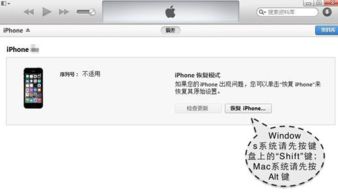
随着智能手机的普及,iPhone 6 作为苹果公司早期的经典产品,至今仍有许多用户在使用。然而,在使用过程中,系统问题时有发生。本文将为您详细介绍如何恢复 iPhone 6 的系统,帮助您轻松解决系统问题。
一、iPhone 6 进入恢复模式
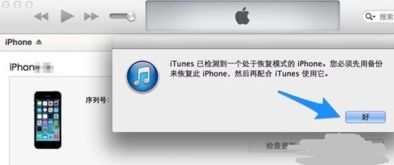
在恢复 iPhone 6 的系统之前,首先需要将手机进入恢复模式。以下是进入恢复模式的步骤:
长按 iPhone 6 右侧的电源键,直到屏幕出现关机滑块。
滑动关机滑块,关闭手机。
将 iPhone 6 与电脑连接,并打开 iTunes 软件。
同时按住电源键和主屏 Home 键,直到屏幕黑屏。
当屏幕黑屏时,松开电源键,继续按住主屏 Home 键,直到电脑端的 iTunes 出现检测到一个处于恢复模式的 iPhone。
二、使用 iTunes 恢复系统
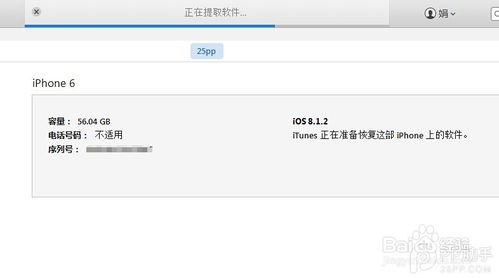
进入恢复模式后,可以通过 iTunes 恢复 iPhone 6 的系统。以下是使用 iTunes 恢复系统的步骤:
在 iTunes 中,点击“恢复 iPhone”按钮。
在弹出的窗口中,选择要恢复的系统版本。建议选择与手机型号相匹配的版本。
点击“确认”按钮,开始下载并安装系统。
等待系统下载和安装完成,iPhone 6 将自动重启并进入新系统。
三、重置 iPhone 6 系统至出厂状态
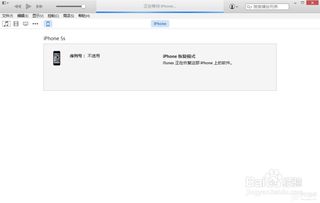
如果您想将 iPhone 6 系统重置至出厂状态,同时保留重要资料,可以按照以下步骤操作:
在 iPhone 6 中,找到“设置”应用。
点击“通用”选项。
在“通用”列表中,找到“还原”选项。
选择“抹掉所有内容和设置”,点击确认。
输入开机解锁密码(如有),点击“抹掉 iPhone”按钮。
等待 iPhone 6 重置至出厂状态,并进入激活界面。
四、恢复以前的系统版本
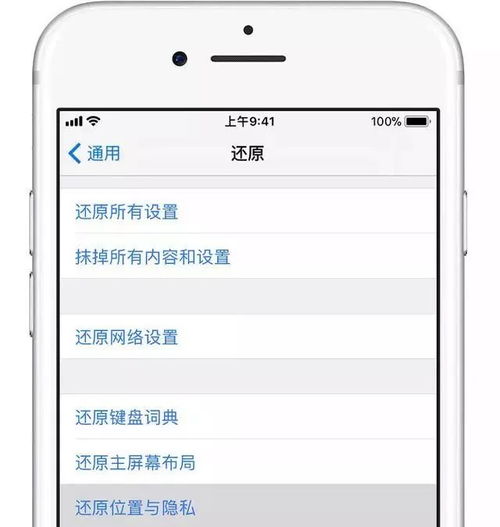
如果您想恢复 iPhone 6 的以前系统版本,可以按照以下步骤操作:
下载相应版本的 iOS 系统固件。
将 iPhone 6 与电脑连接,并进入 DFU 模式。
在 iTunes 中,同时按住 Shift 键(Windows 系统)或 Alt 键(Mac 系统),点击“恢复 iPhone”按钮。
选择下载的固件文件,开始恢复系统。
等待系统恢复完成,iPhone 6 将自动重启并进入新系统。
五、注意事项
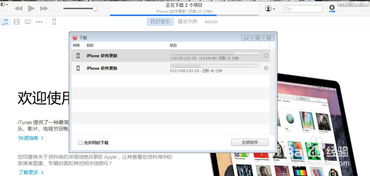
在恢复 iPhone 6 系统时,请注意以下事项:
在恢复系统之前,请确保手机电量充足,以免在恢复过程中出现意外。
在恢复系统过程中,请勿断开手机与电脑的连接,以免造成数据丢失。
在恢复旧系统版本时,请确保下载的固件与手机型号相匹配。
相关推荐
教程资讯
教程资讯排行













